The Forest — відеогра в жанрі survival horror, розроблена та видана Endnight Games. У грі гравець знаходиться на віддаленому півострові з густим лісом. Ось як ви можете грати в неї на Linux.

Ліс на Linux
The Forest працює на Linux, але тільки з допомогою Proton, яка є вбудованою функцією Linux-релізу Steam. Отже, перш ніж ми зможемо розглянути, як налаштувати гру, ми повинні продемонструвати, як встановити Steam на Linux.
Встановіть Steam
Щоб розпочати встановлення Steam на вашому ПК з Linux, почніть з відкриття вікна терміналу. Щоб відкрити вікно терміналу на робочому столі Linux, натисніть Ctrl + Alt + T на клавіатурі. Або знайдіть «Термінал» у меню програми.
Відкривши вікно терміналу, дотримуйтесь інструкцій із встановлення, наведених нижче, які відповідають операційній системі Linux, яку ви зараз використовуєте.
Ubuntu
В Ubuntu програму Steam можна встановити за допомогою команди Apt.
sudo apt install steam
Debian
Користувачам Debian Linux потрібно завантажити пакет DEB Steam, щоб розпочати встановлення вручну. Щоб завантажити, скористайтеся наведеною нижче командою завантаження wget.
wget https://steamcdn-a.akamaihd.net/client/installer/steam.deb
Тепер, коли пакет DEB завантажено на ваш комп’ютер, можна почати інсталяцію. Використовуючи наведену нижче команду dpkg, встановіть пакет Steam у вашу систему Debian Linux.
sudo dpkg -i steam.deb
Після завершення інсталяції очистіть програмні залежності для Steam за допомогою команди apt-get нижче.
sudo apt-get install -f
Arch Linux
У Arch Linux програму Steam можна встановити за допомогою наведеної нижче команди Pacman.
sudo pacman -S steam
Fedora/OpenSUSE
Як на Fedora, так і на OpenSUSE Linux, Steam можна встановити через традиційні репозиторії програмного забезпечення. Однак програма Flatpak працює набагато краще на цих системах, тому ми пропонуємо вам встановити Steam таким чином.
Flatpak
Щоб випуск Flatpak Steam працював на вашому ПК з Linux, вам потрібно спочатку налаштувати середовище виконання Flatpak на вашому комп’ютері. Щоб налаштувати середовище виконання Flatpak на вашому комп’ютері, дотримуйтесь цього посібника на цю тему.
Після налаштування середовища виконання Flatpak на вашому комп’ютері вам потрібно буде налаштувати магазин додатків Flathub. Щоб налаштувати магазин Flathub, скористайтеся командою віддаленого додавання нижче.
flatpak remote-add --if-not-exists flathub https://flathub.org/repo/flathub.flatpakrepo
Якщо на вашому комп’ютері налаштовано магазин додатків Flathub, можна розпочати встановлення Steam. Використовуючи наведену нижче команду встановлення flatpak, встановіть останню версію Steam на свій комп’ютер.
flatpak install flathub com.valvesoftware.Steam
Встановіть The Forest, що працює на Linux
Тепер, коли Steam запущено, відкрийте програму, знайшовши її в меню програми. Після цього увійдіть у систему зі своїми обліковими даними та дотримуйтесь покрокових інструкцій, щоб The Forest працював на Linux.
Крок 1: Щоб почати, відкрийте меню «Steam» і натисніть його. Звідти виберіть кнопку «Налаштування», щоб відкрити область налаштувань Steam. Потрапивши в область налаштувань Steam, поставте прапорець «Увімкнути Steam Play для підтримуваних ігор» і «Увімкнути Steam Play для всіх інших ігор». Натисніть «ОК», щоб зберегти.
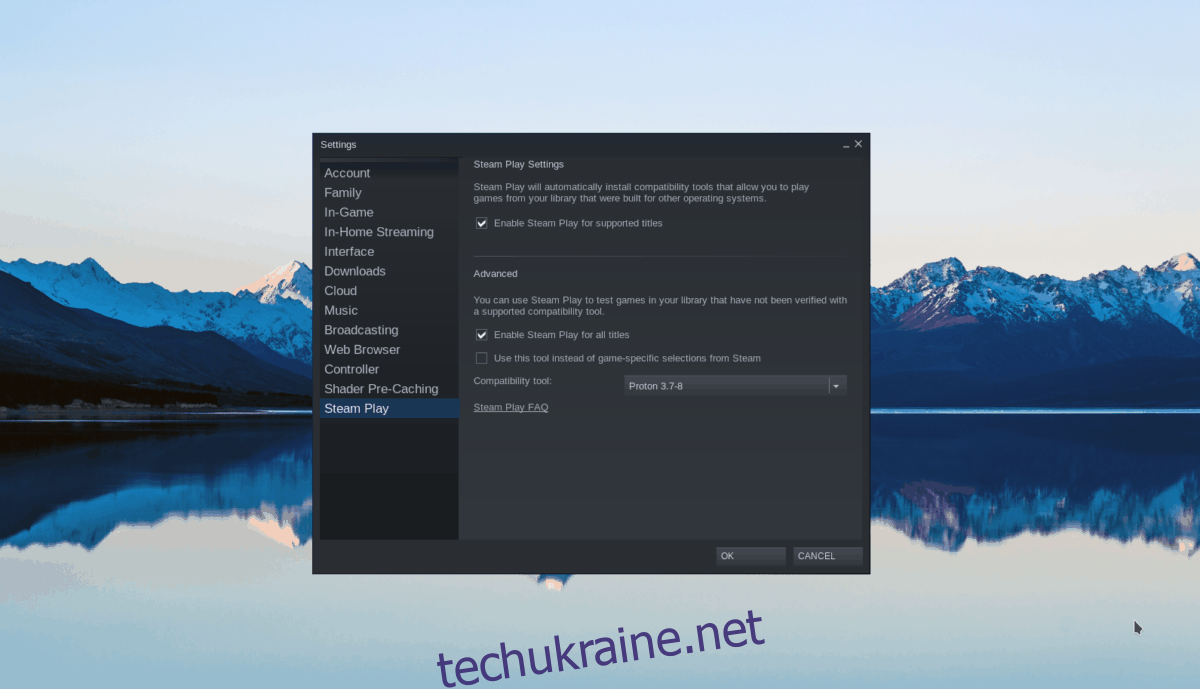
Крок 2: Знайдіть кнопку «МАГАЗИН» у Steam і натисніть на неї, щоб отримати доступ до магазину Steam, знайдіть поле пошуку та натисніть «Пошук». Введіть «Ліс» і натисніть клавішу Enter на клавіатурі, щоб почати пошук.
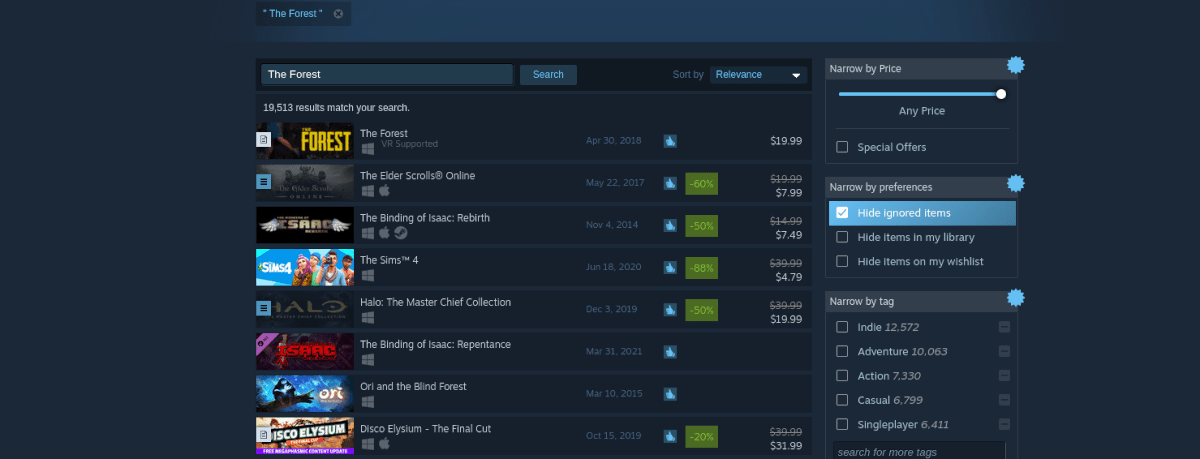
У результатах пошуку виберіть «Ліс», щоб перейти на сторінку магазину гри. Знайдіть зелену кнопку «Додати в кошик», щоб придбати гру та додати її до свого облікового запису на сторінці магазину.
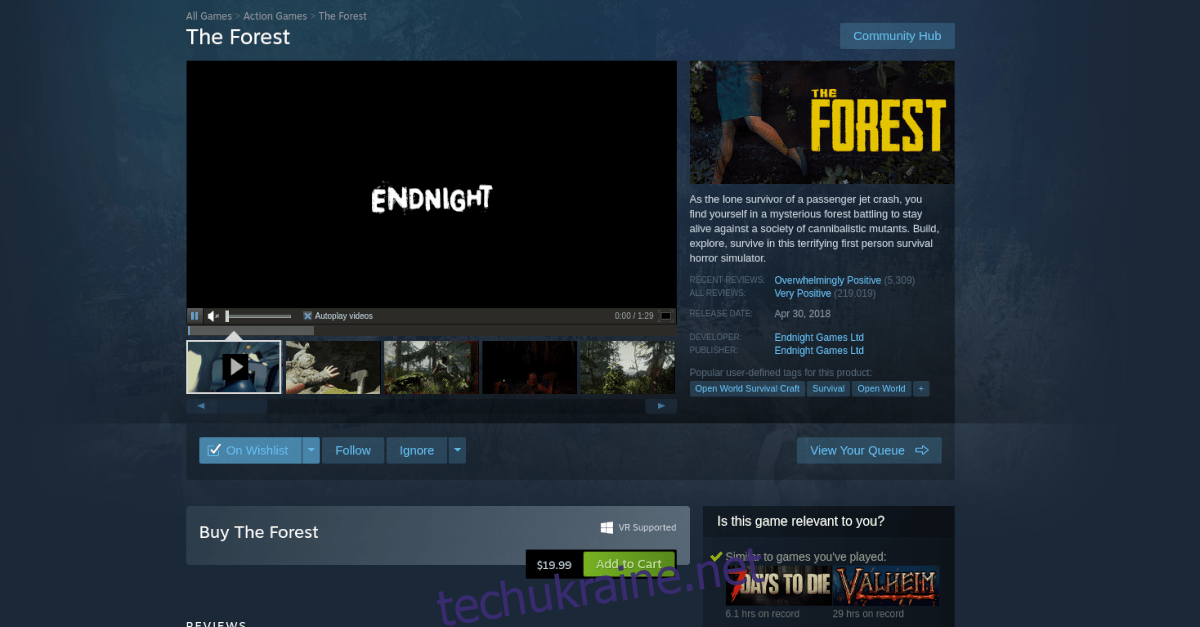
Крок 3: Після покупки гри знайдіть «БІБЛІОТЕКА» та натисніть на неї, щоб перейти до бібліотеки Steam. У своїй бібліотеці Steam виберіть «The Forest», потім натисніть синю кнопку «ВСТАНОВИТИ», щоб завантажити та встановити гру на свій комп’ютер.
Крок 4: Перейдіть до Славна сторінка Eggroll ProtonDB. Опинившись там, дотримуйтесь інструкцій із встановлення. Є багато роботи, включаючи встановлення Wine, Winetricks тощо. Все це описано на цій сторінці.
Крок 5: Коли ви налаштували Glorious Eggroll у вашому Steam, клацніть правою кнопкою миші «The Forest» за допомогою миші. Потім знайдіть кнопку «Властивості» та виберіть її.
У вікні властивостей знайдіть «СУМІСНІСТЬ» і натисніть його. Потім встановіть його, щоб гра використовувала Proton Glorious Eggroll (AKA Proton GE.)
Крок 6: Виберіть зелену кнопку «PLAY», щоб запустити гру. Коли гра запуститься, Steam спробує налаштувати її для запуску в Linux. Наберіться терпіння і дозвольте конфігурації відбутися. Коли він буде завершений, ви зможете грати!

Вирішення проблем
The Forest досить добре працює на Linux. Проте, якщо під час гри у вас виникнуть проблеми, ви захочете їх усунути. Для цього перевірте Сторінка Forest ProtonDB.

